Εύκολος και γρήγορος οδηγός root για Android

Αφού κάνετε root το τηλέφωνό σας Android, έχετε πλήρη πρόσβαση στο σύστημα και μπορείτε να εκτελέσετε πολλούς τύπους εφαρμογών που απαιτούν πρόσβαση root.
Το Gboard είναι ένα εικονικό πληκτρολόγιο που ανέπτυξε η Google για κινητές συσκευές. Εκατομμύρια χρήστες Android βασίζονται σε αυτό για να στέλνουν μηνύματα, να γράφουν email, να πληκτρολογούν ερωτήματα στο Google και ούτω καθεξής. Όπως μπορείτε να δείτε, το Gboard είναι ένα σημαντικό μέρος του οικοσυστήματος Android. Δυστυχώς, το εικονικό πληκτρολόγιο μπορεί μερικές φορές να σταματήσει να λειτουργεί. Ας δούμε πώς μπορείτε να το διορθώσετε.
Μεταβείτε στις Ρυθμίσεις , επιλέξτε Σύστημα και πατήστε Γλώσσες και Εισαγωγή . Στη συνέχεια, επιλέξτε Εικονικό πληκτρολόγιο και μεταβείτε στη Διαχείριση πληκτρολογίων . Βεβαιωθείτε ότι το Gboard έχει οριστεί ως το προεπιλεγμένο πληκτρολόγιό σας.
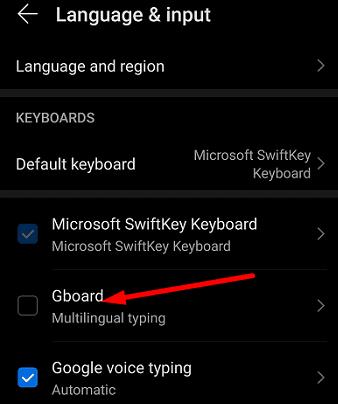
Εάν η συσκευή σας Android άλλαξε αυτόματα σε διαφορετικό πληκτρολόγιο, αυτό μπορεί να εξηγήσει γιατί το Gboard εξαφανίστηκε από τη λίστα πληκτρολογίου σας. Παρεμπιπτόντως, αυτό συμβαίνει συχνά λίγο μετά την εγκατάσταση μιας νέας έκδοσης Android στη συσκευή σας.
Εάν δεν υπάρχει τίποτα κακό με τις ρυθμίσεις του πληκτρολογίου σας, ίσως το Gboard να μην είναι συμβατό με την εφαρμογή που εκτελείτε. Ανοίξτε μια διαφορετική εφαρμογή, πληκτρολογήστε κάτι και ελέγξτε αν λειτουργεί το πληκτρολόγιο. Ενημερώστε την προβληματική εφαρμογή και ελέγξτε τα αποτελέσματα. Ή ίσως πρέπει να χρησιμοποιήσετε διαφορετικό πληκτρολόγιο με αυτήν την εφαρμογή.
Μεταβείτε στις Ρυθμίσεις , πατήστε Εφαρμογές και επιλέξτε Gboard . Στη συνέχεια, επιλέξτε την επιλογή Αναγκαστική διακοπή και ελέγξτε εάν αυτή η λύση έλυσε το πρόβλημα. Επανεκκινήστε τη συσκευή σας εάν εξακολουθείτε να μην μπορείτε να χρησιμοποιήσετε το πληκτρολόγιο.
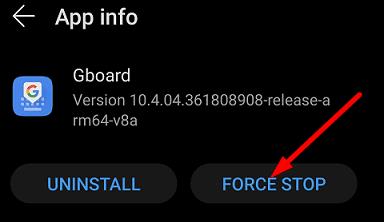
Βεβαιωθείτε ότι χρησιμοποιείτε την πιο πρόσφατη έκδοση Gboard και Android στο τερματικό σας. Για να ενημερώσετε το εικονικό πληκτρολόγιό σας, ξεκινήστε την εφαρμογή Google Play Store, αναζητήστε το Gboard και πατήστε το κουμπί Ενημέρωση .
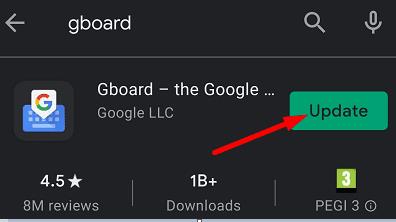
Για να ενημερώσετε την έκδοση Android, μεταβείτε στις Ρυθμίσεις , επιλέξτε Σύστημα και ενημερώσεις και, στη συνέχεια, πατήστε Ενημέρωση λογισμικού .
Η κρυφή μνήμη του Gboard μπορεί να σπάσει ορισμένες λειτουργίες του πληκτρολογίου ή ακόμα και να το καταστήσει εντελώς άχρηστο.
Μεταβείτε στις Ρυθμίσεις , επιλέξτε Εφαρμογές , αναζητήστε το Gboard και επιλέξτε Αποθήκευση .
Πατήστε το κουμπί Εκκαθάριση προσωρινής μνήμης και ελέγξτε εάν το πρόβλημα έχει λυθεί.
Εάν επιμείνει, επιστρέψτε στο Storage και πατήστε το κουμπί Clear data .
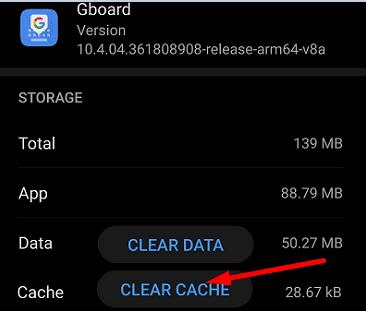
Λάβετε υπόψη ότι μπορεί να χάσετε τις ρυθμίσεις του πληκτρολογίου σας εάν χρησιμοποιήσετε αυτήν την επιλογή.
Εάν το πρόβλημα παραμένει, μεταβείτε στις Ρυθμίσεις , επιλέξτε Εφαρμογές , μεταβείτε στο Gboard και πατήστε την επιλογή Κατάργηση εγκατάστασης για να καταργήσετε το Gboard. Επανεκκινήστε τη συσκευή σας, εκκινήστε την εφαρμογή Google Play και αναζητήστε το Gboard. Εγκαταστήστε ξανά το πληκτρολόγιο και ελέγξτε εάν αυτή η λύση έλυσε το πρόβλημα.
Εάν το Gboard σταματήσει τυχαία να λειτουργεί ή δεν ανταποκρίνεται, αναγκαστικά τερματίστε την εφαρμογή και επανεκκινήστε τη συσκευή σας Android. Επιπλέον, βεβαιωθείτε ότι το Gboard έχει οριστεί ως το προεπιλεγμένο πληκτρολόγιο, διαγράψτε την προσωρινή μνήμη και ενημερώστε την έκδοση του Gboard. Εάν τίποτα δεν λειτούργησε, εγκαταστήστε ξανά την εφαρμογή Gboard. Το Gboard είναι πλήρως λειτουργικό τώρα; Πείτε μας ποια λύση έκανε το κόλπο για εσάς.
Αφού κάνετε root το τηλέφωνό σας Android, έχετε πλήρη πρόσβαση στο σύστημα και μπορείτε να εκτελέσετε πολλούς τύπους εφαρμογών που απαιτούν πρόσβαση root.
Τα κουμπιά στο τηλέφωνό σας Android δεν προορίζονται μόνο για τη ρύθμιση της έντασης ήχου ή την ενεργοποίηση της οθόνης. Με μερικές απλές τροποποιήσεις, μπορούν να γίνουν συντομεύσεις για γρήγορη λήψη φωτογραφιών, παράλειψη τραγουδιών, εκκίνηση εφαρμογών ή ακόμα και ενεργοποίηση λειτουργιών έκτακτης ανάγκης.
Αν αφήσατε τον φορητό υπολογιστή σας στη δουλειά και έχετε μια επείγουσα αναφορά να στείλετε στον προϊστάμενό σας, τι πρέπει να κάνετε; Χρησιμοποιήστε το smartphone σας. Ακόμα πιο εξελιγμένο, μετατρέψτε το τηλέφωνό σας σε υπολογιστή για να κάνετε πολλαπλές εργασίες πιο εύκολα.
Το Android 16 διαθέτει γραφικά στοιχεία οθόνης κλειδώματος για να αλλάζετε την οθόνη κλειδώματος όπως θέλετε, καθιστώντας την οθόνη κλειδώματος πολύ πιο χρήσιμη.
Η λειτουργία Picture-in-Picture για Android σάς βοηθά να συρρικνώσετε το βίντεο και να το παρακολουθήσετε σε λειτουργία picture-in-picture, παρακολουθώντας το βίντεο σε μια άλλη διεπαφή, ώστε να μπορείτε να κάνετε άλλα πράγματα.
Η επεξεργασία βίντεο σε Android θα γίνει εύκολη χάρη στις καλύτερες εφαρμογές και λογισμικό επεξεργασίας βίντεο που παραθέτουμε σε αυτό το άρθρο. Βεβαιωθείτε ότι θα έχετε όμορφες, μαγικές και κομψές φωτογραφίες για να μοιραστείτε με φίλους στο Facebook ή το Instagram.
Το Android Debug Bridge (ADB) είναι ένα ισχυρό και ευέλικτο εργαλείο που σας επιτρέπει να κάνετε πολλά πράγματα, όπως εύρεση αρχείων καταγραφής, εγκατάσταση και απεγκατάσταση εφαρμογών, μεταφορά αρχείων, root και flash custom ROM, δημιουργία αντιγράφων ασφαλείας συσκευών.
Με εφαρμογές αυτόματου κλικ. Δεν θα χρειάζεται να κάνετε πολλά όταν παίζετε παιχνίδια, χρησιμοποιείτε εφαρμογές ή εργασίες που είναι διαθέσιμες στη συσκευή.
Ενώ δεν υπάρχει μαγική λύση, μικρές αλλαγές στον τρόπο φόρτισης, χρήσης και αποθήκευσης της συσκευής σας μπορούν να κάνουν μεγάλη διαφορά στην επιβράδυνση της φθοράς της μπαταρίας.
Το τηλέφωνο που αγαπούν πολλοί αυτή τη στιγμή είναι το OnePlus 13, επειδή εκτός από το ανώτερο υλικό, διαθέτει επίσης ένα χαρακτηριστικό που υπάρχει εδώ και δεκαετίες: τον αισθητήρα υπερύθρων (IR Blaster).
Το Google Play είναι βολικό, ασφαλές και λειτουργεί καλά για τους περισσότερους ανθρώπους. Υπάρχει όμως ένας ολόκληρος κόσμος εναλλακτικών καταστημάτων εφαρμογών εκεί έξω—μερικά που προσφέρουν ανοιχτότητα, μερικά που δίνουν προτεραιότητα στην ιδιωτικότητα και μερικά που είναι απλώς μια διασκεδαστική αλλαγή ρυθμού.
Το TWRP επιτρέπει στους χρήστες να αποθηκεύουν, να εγκαθιστούν, να δημιουργούν αντίγραφα ασφαλείας και να επαναφέρουν το υλικολογισμικό στις συσκευές τους χωρίς να ανησυχούν για το ενδεχόμενο να επηρεαστεί η κατάσταση της συσκευής κατά το root, το flash ή την εγκατάσταση νέου υλικολογισμικού σε συσκευές Android.
Αν νομίζετε ότι γνωρίζετε καλά τη συσκευή Galaxy σας, το Good Lock θα σας δείξει πόσα περισσότερα μπορεί να κάνει.
Οι περισσότεροι από εμάς αντιμετωπίζουμε τη θύρα φόρτισης του smartphone μας σαν να είναι η μοναδική της δουλειά να διατηρεί την μπαταρία ενεργή. Αλλά αυτή η μικρή θύρα είναι πολύ πιο ισχυρή από ό,τι νομίζουμε.
Αν έχετε κουραστεί από γενικές συμβουλές που δεν λειτουργούν ποτέ, ορίστε μερικές που έχουν μεταμορφώσει αθόρυβα τον τρόπο που τραβάτε φωτογραφίες.
Τα περισσότερα παιδιά προτιμούν να παίζουν παρά να διαβάζουν. Ωστόσο, αυτά τα παιχνίδια για κινητά που είναι ταυτόχρονα εκπαιδευτικά και ψυχαγωγικά θα προσελκύσουν τα μικρά παιδιά.
Δείτε το Digital Wellbeing στο τηλέφωνό σας Samsung για να δείτε πόσο χρόνο σπαταλάτε στο τηλέφωνό σας κατά τη διάρκεια της ημέρας!
Η εφαρμογή ψεύτικων κλήσεων σάς βοηθά να δημιουργείτε κλήσεις από το δικό σας τηλέφωνο για να αποφύγετε αμήχανες, ανεπιθύμητες καταστάσεις.
Αν θέλετε πραγματικά να προστατεύσετε το τηλέφωνό σας, ήρθε η ώρα να αρχίσετε να το κλειδώνετε για να αποτρέψετε την κλοπή, καθώς και να το προστατεύσετε από hacking και απάτες.
Η θύρα USB στο τηλέφωνο Samsung σας χρησιμεύει για περισσότερα από απλή φόρτιση. Από τη μετατροπή του τηλεφώνου σας σε επιτραπέζιο υπολογιστή έως την τροφοδοσία άλλων συσκευών, αυτές οι λιγότερο γνωστές εφαρμογές θα αλλάξουν τον τρόπο που χρησιμοποιείτε τη συσκευή σας.
Αφού κάνετε root το τηλέφωνό σας Android, έχετε πλήρη πρόσβαση στο σύστημα και μπορείτε να εκτελέσετε πολλούς τύπους εφαρμογών που απαιτούν πρόσβαση root.
Τα κουμπιά στο τηλέφωνό σας Android δεν προορίζονται μόνο για τη ρύθμιση της έντασης ήχου ή την ενεργοποίηση της οθόνης. Με μερικές απλές τροποποιήσεις, μπορούν να γίνουν συντομεύσεις για γρήγορη λήψη φωτογραφιών, παράλειψη τραγουδιών, εκκίνηση εφαρμογών ή ακόμα και ενεργοποίηση λειτουργιών έκτακτης ανάγκης.
Αν αφήσατε τον φορητό υπολογιστή σας στη δουλειά και έχετε μια επείγουσα αναφορά να στείλετε στον προϊστάμενό σας, τι πρέπει να κάνετε; Χρησιμοποιήστε το smartphone σας. Ακόμα πιο εξελιγμένο, μετατρέψτε το τηλέφωνό σας σε υπολογιστή για να κάνετε πολλαπλές εργασίες πιο εύκολα.
Το Android 16 διαθέτει γραφικά στοιχεία οθόνης κλειδώματος για να αλλάζετε την οθόνη κλειδώματος όπως θέλετε, καθιστώντας την οθόνη κλειδώματος πολύ πιο χρήσιμη.
Η λειτουργία Picture-in-Picture για Android σάς βοηθά να συρρικνώσετε το βίντεο και να το παρακολουθήσετε σε λειτουργία picture-in-picture, παρακολουθώντας το βίντεο σε μια άλλη διεπαφή, ώστε να μπορείτε να κάνετε άλλα πράγματα.
Η επεξεργασία βίντεο σε Android θα γίνει εύκολη χάρη στις καλύτερες εφαρμογές και λογισμικό επεξεργασίας βίντεο που παραθέτουμε σε αυτό το άρθρο. Βεβαιωθείτε ότι θα έχετε όμορφες, μαγικές και κομψές φωτογραφίες για να μοιραστείτε με φίλους στο Facebook ή το Instagram.
Το Android Debug Bridge (ADB) είναι ένα ισχυρό και ευέλικτο εργαλείο που σας επιτρέπει να κάνετε πολλά πράγματα, όπως εύρεση αρχείων καταγραφής, εγκατάσταση και απεγκατάσταση εφαρμογών, μεταφορά αρχείων, root και flash custom ROM, δημιουργία αντιγράφων ασφαλείας συσκευών.
Με εφαρμογές αυτόματου κλικ. Δεν θα χρειάζεται να κάνετε πολλά όταν παίζετε παιχνίδια, χρησιμοποιείτε εφαρμογές ή εργασίες που είναι διαθέσιμες στη συσκευή.
Ενώ δεν υπάρχει μαγική λύση, μικρές αλλαγές στον τρόπο φόρτισης, χρήσης και αποθήκευσης της συσκευής σας μπορούν να κάνουν μεγάλη διαφορά στην επιβράδυνση της φθοράς της μπαταρίας.
Το τηλέφωνο που αγαπούν πολλοί αυτή τη στιγμή είναι το OnePlus 13, επειδή εκτός από το ανώτερο υλικό, διαθέτει επίσης ένα χαρακτηριστικό που υπάρχει εδώ και δεκαετίες: τον αισθητήρα υπερύθρων (IR Blaster).
















